的Windows 10系統恢復 點是Windows的一項功能,創建某些文件和信息的快照之前,例如更新或軟件安裝關鍵的操作發生。
系統還原允許Windows用戶返回到以前的工作狀態,在此狀態下Windows可以平穩運行而不會影響任何文檔。
當您嘗試修復Windows中的主要問題時,這是一個偉大的第一步。在這篇文章中,我們介紹了在Windows 10、8.1和7上創建和執行系統還原的步驟。
Contents
Windows 10中的系統還原
此功能就像備份一樣,但不完全一樣,因為使用此功能返回時不會影響創建特定還原點之前的文檔或設置。但是,還原點完成後,它將刪除應用程序,驅動程序,系統更新和註冊表更改。就像一台時光機。
簡而言之,“系統還原”會為某些更改(例如軟件安裝,Windows更新安裝,驅動程序更改和軟件更新)跟踪並創建快照,並允許Windows用戶在執行某些活動窗口後導致問題後將其PC恢復到以前的狀態。 。
為什麼系統還原點很重要?
在Windows 10上, Microsoft每天推送Windows Update,以向用戶提供安全補丁,錯誤修復和新功能。並且強烈敦促大多數用戶接受更新,因為它們可用。但是,相當數量的Windows用戶未能及時更新,因此微軟無法採取任何措施強迫這些用戶升級。在這種情況下,系統還原將是一個很好的解決方案。
如何創建Windows 10系統還原點
現在,您可能需要打開Windows 10 系統還原實用程序。通常,在預裝有Windows的計算機上,默認情況下該功能已關閉;在這種情況下,供應商使用了自己的備份軟件版本。正確啟用和配置此功能時。當您安裝新的應用程序,設備驅動程序或Windows更新時,Windows會生成還原點。而且您以後可以使用它來修復Windows問題。但是,您必須首先在Windows系統上啟用此功能。
在這裡可以通過以下步驟在Windows 10上啟用系統還原功能。
- 首先,從菜單中搜索並選擇 創建還原點,
- 在系統屬性下,移至系統保護標籤,
- 在這裡,您必須選擇Windows安裝的驅動器,然後單擊配置。
- 這將為本地Dick C打開系統保護:
- 選擇單選按鈕將“系統保護”下的“打開”以“還原”設置。
- 單擊“應用”,然後單擊“確定”進行保存更改,
- 現在,以後的窗口會定期創建還原點。
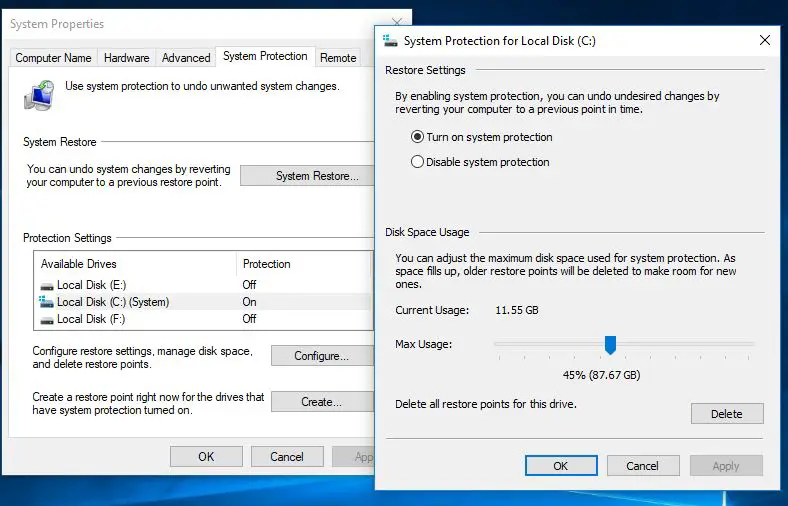
在Windows 10上配置系統還原
現在,在啟用系統保護後,您必須調整磁盤空間以管理和存儲系統還原點。如果沒有用於存儲還原點的驅動器空間,則係統還原將無用。為此,您必須允許磁盤空間。在“磁盤空間使用情況”下,您可以調整專用於存儲還原點的最大存儲空間。
默認情況下,Windows僅使用特定驅動器總可用存儲量的一小部分,並且隨著保留空間的填滿,較舊的還原點將被刪除以為將來的還原點騰出空間。您可以手動允許磁盤空間使用。
您還將注意到Delete(刪除)按鈕,它將刪除所有當前保存的還原點。當您需要創建手動還原點並且無法分配更多空間時,可能需要使用此選項。
進行更改後,單擊“應用”,然後單擊“確定”以保存新配置並關閉窗口。現在,將為所選驅動器啟用“系統還原”,您可以讓它在後台自動運行或根據需要手動創建還原點。
手動創建系統還原點
現在,您已在系統中啟用了還原點,操作系統將在每次發生重大更改時自動創建一個還原點。但是,有時您可能想要在修改可能會引起問題的任何內容之前手動創建系統還原點。
要在此處手動配置還原點,請在下面進行介紹。
- 在系統屬性上,只需點擊創建按鈕,
- 輸入描述以幫助您識別還原點(例如,在安裝防病毒程序之前的系統還原點)。
- 然後單擊創建按鈕以完成該過程。(還原點的創建速度很快,時間不應超過一分鐘。
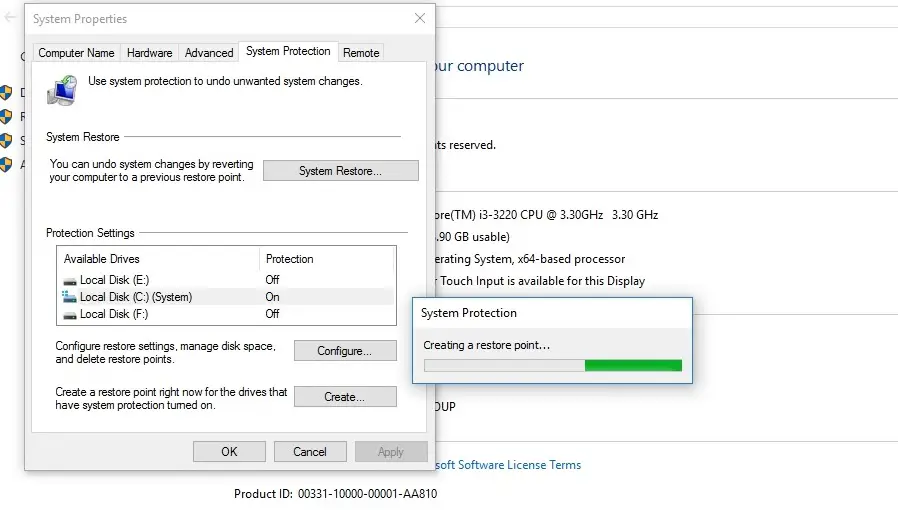 如果您遇到問題,需要執行系統還原。只需回到同一窗口,然後單擊“系統還原”即可啟動還原界面。
如果您遇到問題,需要執行系統還原。只需回到同一窗口,然後單擊“系統還原”即可啟動還原界面。
如何執行Windows 10系統還原
如果在任何時間點,您在使用備份或Windows 10中的“重置此PC”功能之前遇到問題,都可以使用系統還原點,這將是一種更快,更輕鬆的方法,可以將系統還原為以前的工作狀態。
在此處可以在Windows系統上執行系統還原。
- 打開控制面板
- 所有控制面板項目均選擇恢復。
- 現在,單擊“打開系統還原”。
- 這將打開“還原系統文件和設置”窗口。
- 現在,單擊“下一步”以進行系統還原。
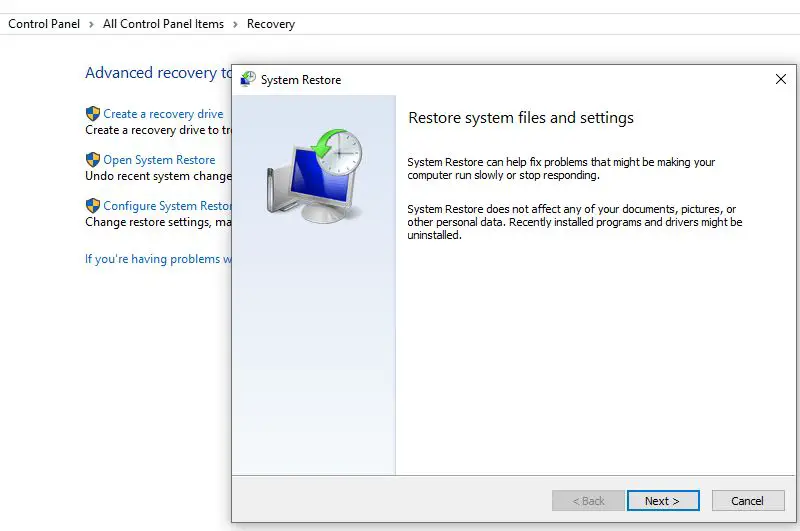
將顯示所有可用的還原點以及日期,描述,更重要的是,您還將看到類型,該類型指定是手動創建還是由系統創建。
- 選擇還原點時,可以單擊“掃描受影響的程序”以查看已安裝的應用程序。
- 從上一個還原點開始,它將在還原過程中刪除。
- 然後單擊“取消”返迴向導。
- 現在單擊下一步,您將看到確認還原點。
- 進行檢查,然後單擊完成以開始還原過程。
當您單擊完成時,將提示:
一旦啟動,系統還原將無法中斷。你要繼續嗎?
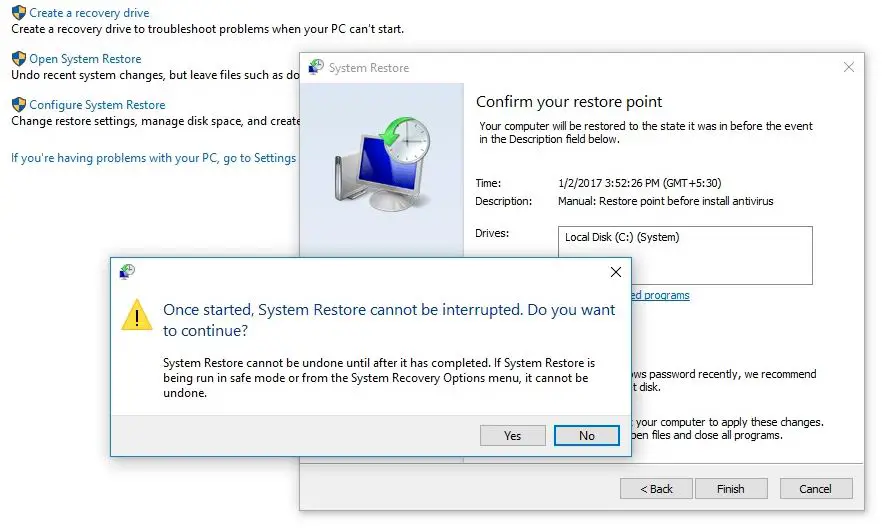
單擊“是”開始系統還原過程。
在還原過程中,您會注意到,請稍候,正在還原Windows文件和設置。系統還原初始化,完成等。這將需要一些時間來完成該過程。
在此過程中,系統將重新啟動,並將重新應用系統所需的所有設置。系統還原完成後,將彈出消息,“系統還原窗口成功完成”。
該過程完成後,您將返回到系統正常運行的時間點。
這篇文章是否有助於在Windows 10上啟用和執行系統還原?讓我們了解以下評論。

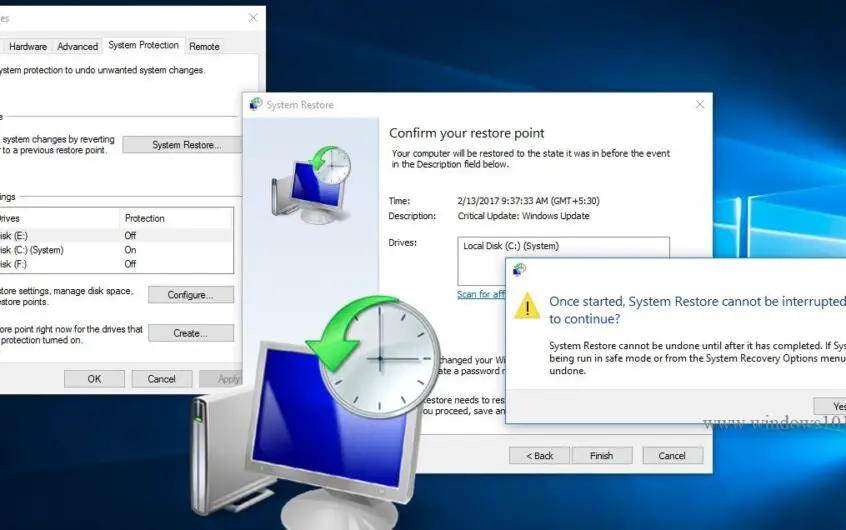
![[已修復] Microsoft Store無法下載應用程序和遊戲](https://oktechmasters.org/wp-content/uploads/2022/03/30606-Fix-Cant-Download-from-Microsoft-Store.jpg)
![[已修復] Microsoft Store無法下載和安裝應用程式](https://oktechmasters.org/wp-content/uploads/2022/03/30555-Fix-Microsoft-Store-Not-Installing-Apps.jpg)
